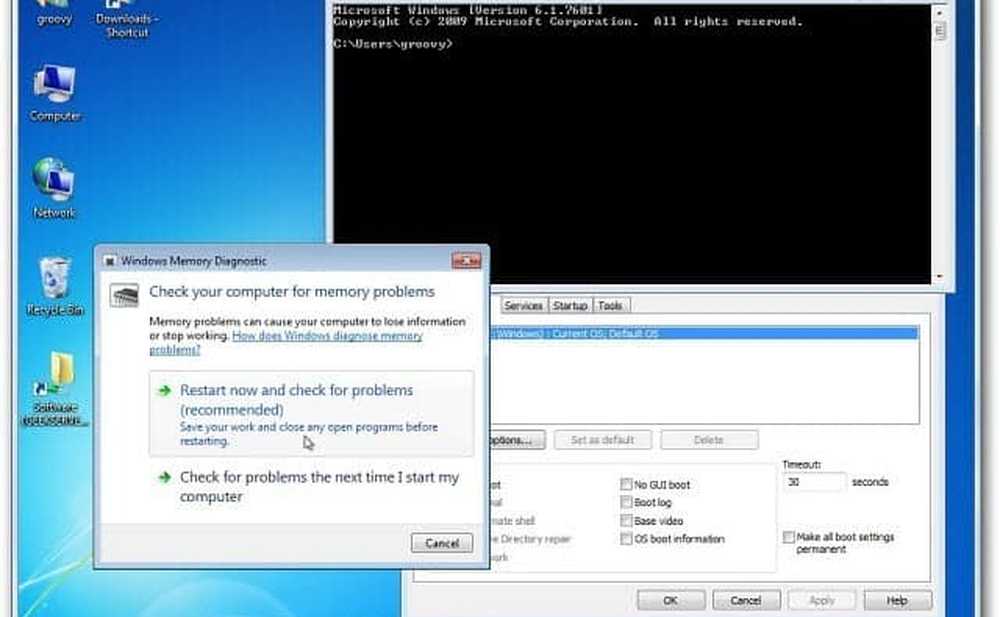Slå Windows-PCen til en Media Center PC Part 1

Det var en tid da vi pleide å bruke mediespilleren til å organisere media, men i dag foretrekker de fleste av oss å bruke mediasentrene. I denne artikkelen vil jeg fortelle deg hvordan du konverterer Windows 7-datamaskinen til en Media Center-PC, ved å bruke det innebygde Windows Media Center-programmet. 
Denne opplæringen er delt inn i 3 deler. I det første vil jeg snakke om å konfigurere maskinvaren og konfigurere Media Center-programmet for å vedta den nye maskinvaren. I den andre delen vil jeg dekke hvordan du konfigurerer Media Center-applikasjonen og lager en Media Extender ved hjelp av Xbox 360. Og i den tredje avsluttende delen, vil vi se hvordan du planlegger opptak, stream vår Media Center, planlegge og ta opp TV, og juster Windows Media Center med tilleggsprogrammer fra tredjeparter.
Hvis du nylig har kjøpt en PC og kjører Windows Vista eller senere, kan du oppgradere Windows-PCen til et Media Center uten problemer. Du kan finne Windows Media Center forhåndsinstallert på maskinen din. Vi kan bruke noen maskinvare- og freeware tredjepartsverktøy for å konvertere PCen til et Media Center.
Media Center vil utføre følgende funksjoner:
- Organiser helt mediene dine
- Ta opp TV
- Utvid til Xbox
- Planleggingsopptak
- Streaming dem over Internett.
Som jeg allerede nevnte, vil vi i denne delen snakke om å konfigurere maskinvaren. Så les videre for å vite hvilken ny maskinvare du trenger og hvordan du konfigurerer den.
Installere et nytt skjermkort
For å begynne å se og spille inn TV på Mediasenter-PCen, må du plugge inn koaksialkabel til PCen. Koaksialkabelforbindelsen vil bli levert av DTH-tjenesten eller kabeloperatøren.
For det vil du trenge et Tuner-kort eller et Capture-kort. Du kan få en for rundt USD 23 eller INR 1200.
Jeg har brukt "AverMedia AVerTV SUPER 009 (M733) TV-tunerkort", Med en prislapp på $ 20 eller Rs 1093.

Installere kortet til PCen
- Åpne CPU-saken eller CPU-dekselet med en skrutrekker, og se etter PCI-sporet, fremhevet i bildet nedenfor.

- På forsiden av PCI-porten ser du den flyttbare metallplaten eller brukergrensesnittet for PCI-kortet. Fjern den metallplaten.
- Sett inn kortet ditt i den porten.
- Lukk CPU-en på nytt.
- Koble CPU-enheten til de andre komponentene.
- Plugg inn koaksialkabelen til tunerkortet.

- Trykk på strømknappen.
- Installer drivere, hvis noen, forsynt med kortet ditt.
Hvis du tror at du ikke kan åpne saken din og følge alle disse trinnene, så er det en annen måte å gjøre dette på. Få en USB TV-tuner kort. Du kan få "iBall Claro TV-tuner TV-tunerkort”. Det er et fantastisk produkt med en prislapp på ca. USD 23 eller INR 1200. Jeg anbefaler at du bruker de interne TV-kortene, da de viser mer kompatibilitet, og kablene er enkle å plugge inn på bakgrensesnittet til CPU.

Ved å følge noen av disse måtene, installer du et TV-tunerkort.
Nå har du installert Capture eller TV-tunerkortet.
Nå i del 2 av denne opplæringen vil jeg forklare deg, hvordan du konfigurerer Windows Media Center med innstillingene til tunerkortet ditt og hvordan du lager en Media Center Extender med Xbox.
Nyttige lenker som kan interessere deg:- Del 2: Konverter Windows PC til Media Center PC - Konfigurere Media Center-programmet
- Del 3: Slå Windows-PC til Media Center TV Del 3 - Planlegg innspillinger, Stream Media Center, osv
- Media Portal: Utskifting av Open Source Windows Media Center
- Øk Windows Media Center Live TV-bufferstørrelsen med MCE Live TV Buffer Manager
- Se Internett-TV på Windows Media Center med Revision3 Plugin.